Übung 2: Freigegebenen Ordner verwenden
Im Folgenden erfahren Sie, wie Sie die Verbindung zu einem freigegebenen Ordner herstellen (zum Beispiel zu dem Ordner, den Sie in Übung 1 erstellt haben). Alle nachfolgenden Tätigkeiten müssen Sie auf dem als Client fungierenden Mac-Computer oder iOS-Gerät ausführen. Wenn Sie zuvor die Übung 1 ausgeführt haben, ist Ihr Mac möglicherweise noch mit dem Server verbunden.
Verbindung herstellen – von einem Mac
Innerhalb Ihres lokalen Netzwerks: Mac-Computer, die demselben lokalen Netzwerk angehören wie Ihr Client, werden im Abschnitt „Freigegeben“ der Finder-Seitenleiste angezeigt. Wählen Sie Ihren Server in der Seitenleiste aus und klicken Sie auf „Verbinden als“.
Außerhalb Ihres lokalen Netzwerks: Wählen Sie im Finder „Gehe zu“ > „Mit Server verbinden“ aus, geben Sie die Adresse (Hostnamen oder IP-Adresse) des Servers ein und klicken Sie auf „Verbinden“.
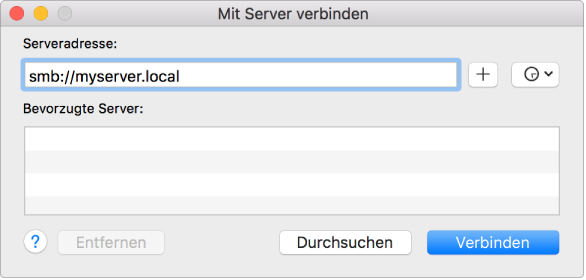
Der Server kann so eingerichtet werden, dass Sie für den Zugriff auf Dateien einen Benutzernamen und das Kennwort eingeben müssen, oder alternativ so eingerichtet sein, dass Sie als Gast auf die Dateien zugreifen können.
Verbindung herstellen – von einem iOS-Gerät
Unter iOS werden alle Tätigkeiten im Rahmen der Dateifreigabe innerhalb von Apps ausgeführt.
Damit Sie mit einer iOS-App auf einen Dateiserver zugreifen können, muss die App das iOS-Framework für die Dokumentfreigabe explizit unterstützen. Der Zugriff auf freigegebene Ordner wird nicht systemweit oder systemimmanent bereitgestellt.
-
Wenn eine iOS-App das Framework unterstützt, können Sie eine Verbindung zu Ihrem Server von Ihrem Gerät mit installiertem iOS 9 (oder neuer) herstellen. Wählen Sie „Einstellungen“ > „Mail, Kontakte und Kalender“ > „Andere“ und tippen Sie auf „OS X Server-Account hinzufügen“, um einen neuen Account zu erstellen.

Verwenden von Seiten zum Anzeigen Ihres freigegebenen Ordners
Wenn auf Ihrem iOS-Gerät Pages installiert ist, können Sie auf die Taste „Hinzufügen“
 klicken, damit Ihr Server in der Liste angezeigt wird.
klicken, damit Ihr Server in der Liste angezeigt wird.
Herzlichen Glückwunsch!
Sie wissen nun, wie Sie einen neuen Ordner für die Dateifreigabe einrichten.
Weitere Informationen
Es gibt noch viel über die Dateifreigabe zu lernen, zum Beispiel, wie Sie mithilfe von Zugriffssteuerungslisten (ACLs) komplexere Berechtigungsszenarien realisieren und nicht nur reine Dateiordner, sondern auch Benutzerordner freigeben und bereitstellen können.
Weitere Informationen finden Sie in der Server-Hilfe.
Der Dienst für Time Machine-Backups nutzt ebenfalls freigegebene Ordner zum Sichern der Backup-Dateien. Weitere Informationen hierzu finden Sie unter Bereitstellen einer zentralen Backup-Lösung.
Interessant ist in diesem Zusammenhang auch die Möglichkeit, Dateien und Ordner sicher über das Internet bereitzustellen. Weitere Informationen hierzu finden Sie unter Konfigurieren des öffentlichen Zugangs.